В данной статье мы расскажем о том, как с помощью Универсального отчета вывести подробную информацию по проданным товарам в разрезе покупателей.
Для этого мы создадим и сохраним в программе собственный отчет. Он хорош тем, что в отличие от «стандартных» отчетов, здесь можно показать «скрытую» информацию: и по покупателям, и по документам. Это очень удобно. Кроме этого, пользование универсальным отчетом – это показатель хорошего владения программой.
Поэтому давайте учиться работать с этим инструментом!
Содержание
Настройка универсального отчета
Универсальный отчет в программе расположен в разделе Отчеты – Стандартные отчеты –Универсальный отчет.
Заполнение шапки отчета
В шапке отчета укажите:
- Период – период составления отчета;
- Регистр бухгалтерии – тип источника данных, т. е. отчет будет формироваться на основе данных бухгалтерского учета;
- Журнал проводок (бухгалтерский и налоговый учет) – наименование источника данных;
- Движения с субконто – данные для построения отчета будут включать аналитику по субконто:
- Контрагенты;
- Номенклатура.
Получите понятные самоучители 2025 по 1С бесплатно:
Настройка отчета
Откройте настройку отчета по кнопке Настройки. Выберите Вид — Расширенный.
Вкладка Отборы
На вкладке Отборы по кнопке Добавить отбор задайте фильтр для отбора данных по счетам учета:
- 1 строка:
- Поле – Счет Дт,
- Условие – В списке,
- Значение – 62.01, 62.21, 62.31.
- 2 строка:
- Поле – Счет Кт,
- Условие – Равно,
- Значение – 90.01.1.
Если ведется учет по нескольким организациям на вкладке Отборы установите отбор по организации В шапке отчета для того, чтобы не приходилось каждый раз заходить в настройки.
Вкладка Поля и сортировки
На вкладке Поля и сортировки дополнительно к выставленным по умолчанию показателям по кнопке Добавить установите следующий показатель:
- Документ.
Оставьте флажки только на следующих показателях для более компактной формы отчета:
- Документ;
- Количество Кт;
- Сумма;
- Сумма НУ Кт.
Вкладка Структура
На вкладке Структура по кнопке Добавить укажите группировку отчета:
- Организация (если ведется учет по нескольким организациям);
- Субконто 1 Дт;
- Субконто 3 Кт.
- Субконто 1 Дт;
Для того чтобы добавить Субконто 1 Дт по кнопке Добавить в новом окне на вкладке Состав группировки укажите:
- Поле – Субконто1 Дт;
- Тип группировки – Без иерархии.
Аналогично сделайте для Субконто 3 Кт.
Для того чтобы в отчете выводился Документ, его можно оформить аналогично Субконто 1 Дт, в виде группировки или просто добавить как <Детальные записи> по кнопке Добавить.
В этом случае по нему группировки не будет и вкладка Состав группировки будет пустой.
Тогда Документ выведется без группировки.
Сохранение настроек
Сохраним настройки отчета в 1С по кнопке Сохранить вариант отчета.
После ввода наименования настройки Продажи в разрезе покупателей и товаров нам не придется каждый раз настраивать отчет заново. По кнопке Выбрать настройки достаточно выбрать сохраненную настройку.
Теперь настройки можно выгрузить или передать по почте. Подробнее:
- Как отправить настройки по электронной почте;
- Как выгрузить и загрузить настройки.
Формирование отчета
По кнопке Сформировать отчет будет построен по заданной настройками форме.
Если информация по документам не нужна, то можно свернуть отчет и получить информацию только по данным отгруженного покупателям товара.
Скачать выгрузку настроек отчета Продажи в разрезе покупателей и товаров
Настройку Универсального отчета можно загрузить на другие компьютеры и базы данных по кнопке ЕЩЕ — Прочее — Изменить вариант отчета… Для этого в открывшейся форме настроек выбрать команду Загрузить настройки: кнопка ЕЩЕ — Загрузить настройки.
Если Вы являетесь подписчиком системы "Бухэксперт: Рубрикатор 1С Бухгалтерия", тогда читайте дополнительный материал по теме:
- Помощник бухгалтера – Универсальный отчет
- Отчет по покупкам в разрезе поставщиков и товаров
- Вывод контактной информации контрагентов в список
- Отчет по срокам договоров с контрагентами
- Информация по всем реквизитам контрагентов
- Прайс приобретенных товаров по поставщикам
- Выгрузка и загрузка настроек Универсального отчета
Если Вы еще не подписаны:
Активировать демо-доступ бесплатно →
или
Оформить подписку на Рубрикатор →
После оформления подписки вам станут доступны все материалы по 1С Бухгалтерия, записи поддерживающих эфиров и вы сможете задавать любые вопросы по 1С.
Помогла статья?
Получите еще секретный бонус и полный доступ к справочной системе Бухэксперт на 8 дней бесплатно


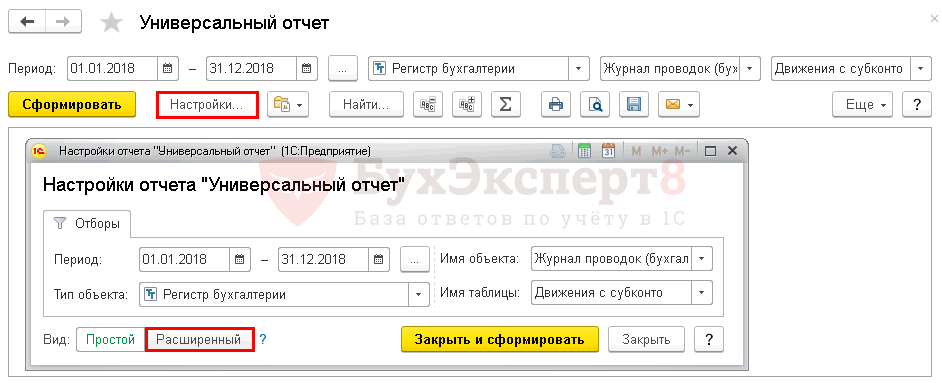
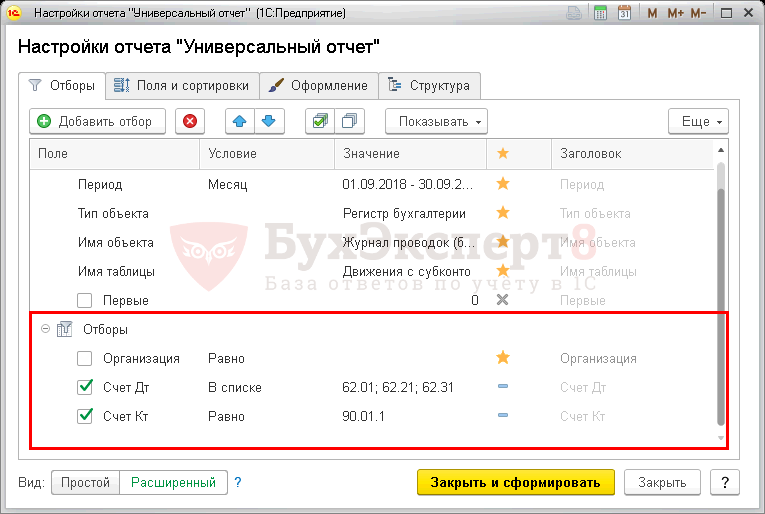


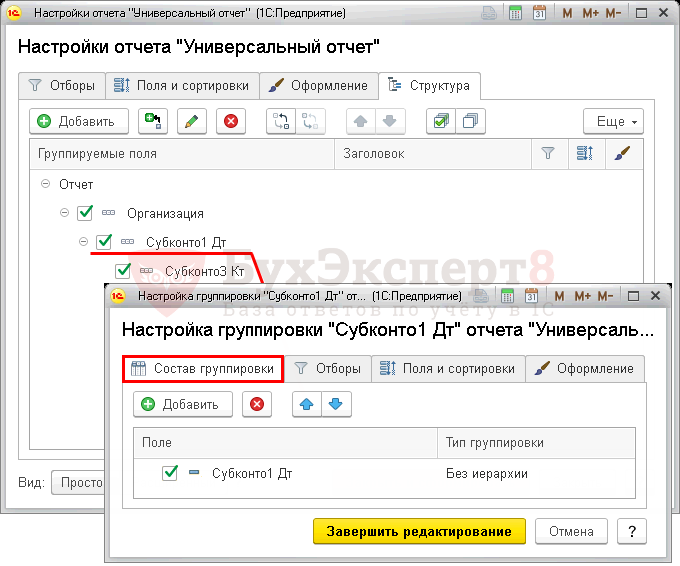
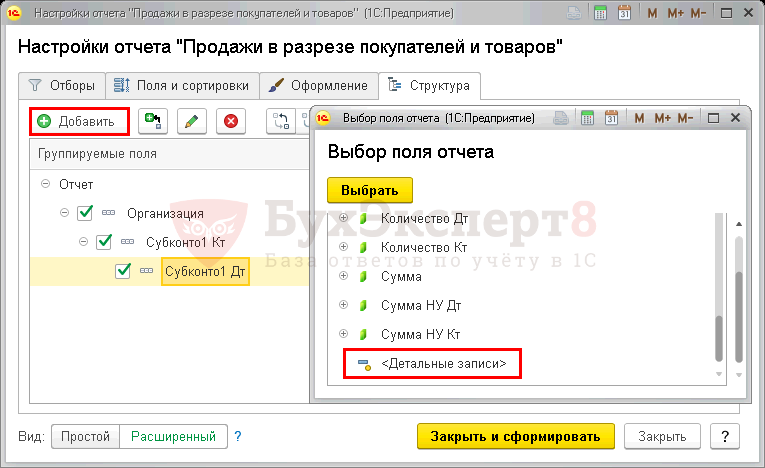
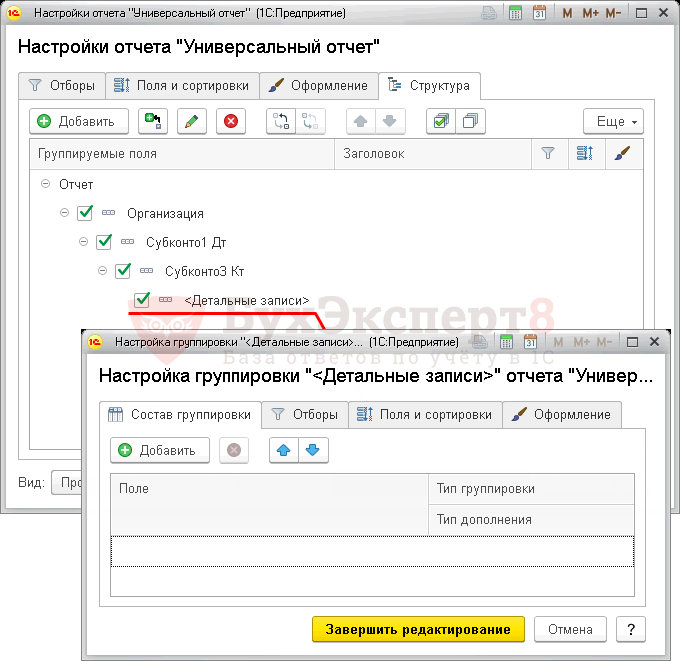

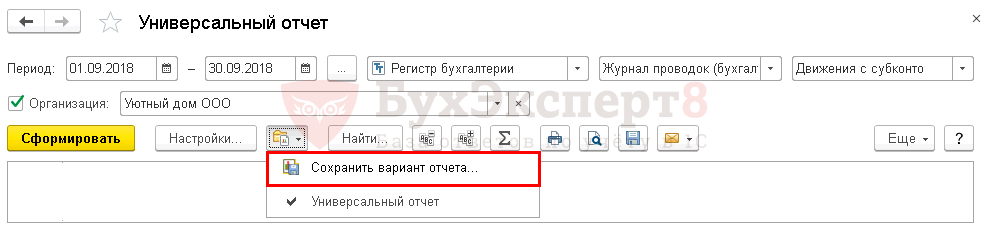
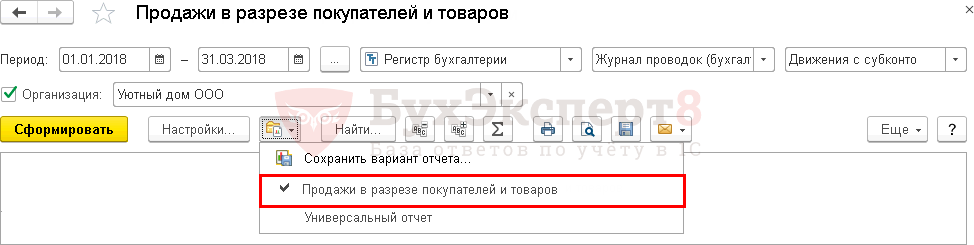



Используем как шпаргалку, благодарны!
Здравствуйте. Не понятно на каком этапе выбрать конкретного контрагента — покупателя
разобралась!
Татьяна, да, верно! Отлично, что разобрались и спасибо, что поделились ☀️